系统安装部署手册
安装部署手册-模板(必须输出)
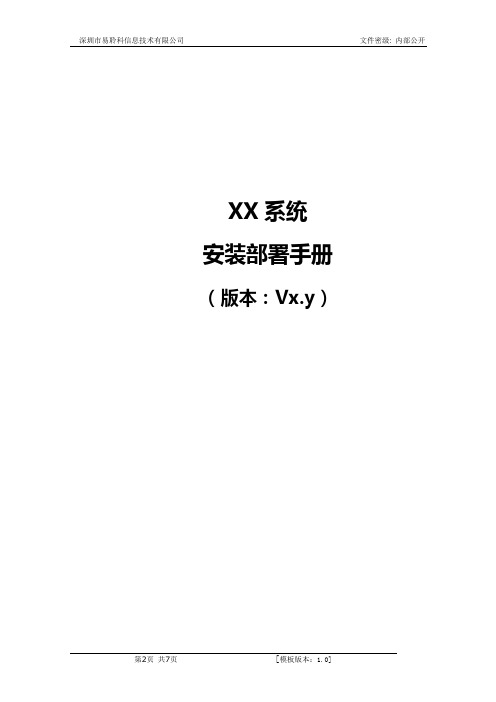
深圳市易聆科信息技术有限公司文件密级: 内部公开XX系统安装部署手册(版本:Vx.y)深圳市易聆科信息技术有限公司文件密级: C级修订内容有如下几种:初次编制、增加(+增加说明)、修改(+修改说明)、删除(+删除说明)文件密级: C级目录第1章部署环境 (6)1.1 系统部署结构 (6)1.2 服务器配置 (6)1.3 客户端配置 (6)1.3.1 客户端机器配置要求 (6)1.3.2 客户端机器系统软件环境 (6)第2章系统软硬件安装与配置参考 (7)2.1 服务器操作系统和组件安装要点 (7)2.2 数据库服务器安装与配置 (7)2.3 客户端用户权限设置 (7)第3章系统安装与配置 (8)3.1 总体说明 (8)3.2 数据库数据初始化 (8)3.3 系统安装部署 (8)3.4 自动更新服务部署 (8)3.5 自动服务部署 (8)深圳市易聆科信息技术有限公司文件密级: C级文件密级: C级第1章部署环境1.1系统部署结构可在本部分描述系统部署图,拓扑图等内容。
1.2服务器配置可在本部分描述系统部署所需的各种服务器的配置。
1.3客户端配置可在本部分描述系统部署所需的各种客户端的配置。
1.3.1客户端机器配置要求描述硬件方面的配置要求。
1.3.2客户端机器系统软件环境描述软件方面的配置要求。
第2章系统软硬件安装与配置参考2.1服务器操作系统和组件安装要点可在本部分描述系统部署所需的各服务器(除数据库服务器外)的操作系统、应用软件及各类组建,如IIS、Oracle客户端、MQ等。
2.2数据库服务器安装与配置可在本部分描述数据库服务器的安装和配置,如Oracle数据库。
2.3客户端用户权限设置如需要正常使用系统,可能需要本部分描述数据库服务器的安装和配置,如Oracle数据库。
第3章系统安装与配置3.1总体说明总体说明公司发布的系统的安装及启动顺序,不同系统可不同。
3.2数据库数据初始化提供详细的数据库升级方式及脚本说明,可附件。
系统安装部署手册模板
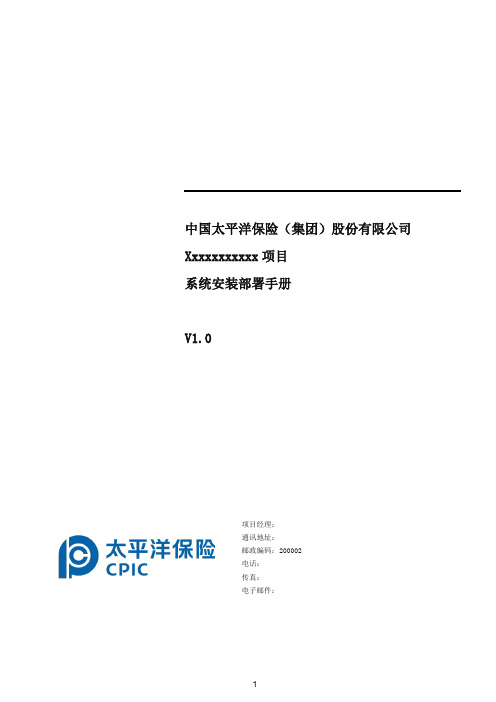
中国太平洋保险(集团)股份有限公司Xxxxxxxxxxx项目系统安装部署手册V1.0项目经理:通讯地址:邮政编码:200002电话:传真:电子邮件:文档信息1引言 (3)1.1编写目的 (3)1.2系统背景 (3)1.3定义 (3)1.4参考资料 (3)2硬件环境部署 (3)2.1硬件拓扑图 (3)2.2硬件配置说明 (3)3软件环境部署 (3)3.1软件环境清单 (3)3.2软件环境部署顺序 (3)3.3操作系统安装 (4)3.4数据库安装 (4)3.5应用级服务器安装 (4)3.6其他支撑系统安装 (4)4应用系统安装与配置 (4)4.1应用系统结构图 (4)4.2安装准备 (4)4.3安装步骤 (4)4.4系统配置 (5)5系统初始化与确认 (5)5.1系统初始化 (5)5.2系统部署确认 (5)6回退到老系统 (5)6.1配置回退 (5)6.2应用回退 (5)6.3系统回退 (5)6.4数据库回退 (5)7出错处理 (5)7.1出错信息 (5)7.2补救措施 (5)7.3系统维护设计.......................................................... 错误!未定义书签。
1引言1.1编写目的[说明编写系统安装部署手册的目的]1.2系统背景[a.说明本系统是一个全新系统还是在老系统上的升级;b.列出本系统的使用单位/部门、使用人员及数量。
]1.3定义[列出本文件中用到的专门术语的定义和缩写词的原词组。
]1.4参考资料[列出安装部署过程要用到的参考资料,如:a.本项目的完整技术方案;b.系统运维手册;c.其他与安装部署过程有关的材料,如:工具软件的安装手册]2硬件环境部署2.1硬件拓扑图[列出本系统的硬件拓扑结构,如服务器、网络、客户端等。
]2.2硬件配置说明[列出每一台硬件设备的详细配置,如品牌、型号、CPU数量、内存容量、硬盘容量、网卡、带宽、IP址址、使用、应部署哪些软件等等]3软件环境部署3.1软件清单[列出需要用到哪些软件,包括操作系统软件、数据库软件、应用服务器软件和其他支撑系统软件等,要列明每个软件的全称、版本号、适用操作系统、LICENSE数量等]3.2软件环境部署顺序[列出每一台硬件上的软件安装顺序,如果不同硬件间的软件安装顺序存有依赖关系,也要在备注中列出,3.3操作系统安装[列出本系统所涉及每一种操作系统的安装方法或指明可参照的参考资料]3.4数据库安装[列出本系统所涉及每一种数据库管理系统的安装方法或指明可参照的参考资料]3.5应用级服务器安装[列出本系统所涉及每一种服务器系统的安装方法或指明可参照的参考资料]3.6其他支撑系统安装[列出本系统所涉及所有其他支撑系统的安装方法或指明可参照的参考资料]4应用系统安装与配置4.1应用系统结构图[列出本系统的逻辑结构,应标出每个应用模块及基本逻辑关系]4.2安装准备[列出在进行应用系统安装前要做的准备工作以及检查工作,比如对硬件环境、软件环境、版本号、LICENSE 的检查和确认等]4.3安装步骤[详细列出应用系统安装的每一个步骤,一些重要的安装界面,要有截图,安装过程要细到每一个点击和输入项]4.4系统配置[列出在安装完成之后,要进行哪些配置,要列明所有相关配置文件的路径、文件名、文件内容示例及说明、配置项的更改方法和检查方法等等]5系统初始化与确认5.1系统初始化[列出系统投入使用前,需要导入哪些数据,进行哪些初始化工作]5.2系统部署确认[列出系统部署完之后,应用哪些方法来确认系统已可正常使用]6回退到老系统[注意:仅当这个系统是从另一个老系统升级上来时,才需要制作以下内容。
系统安装部署手册模板
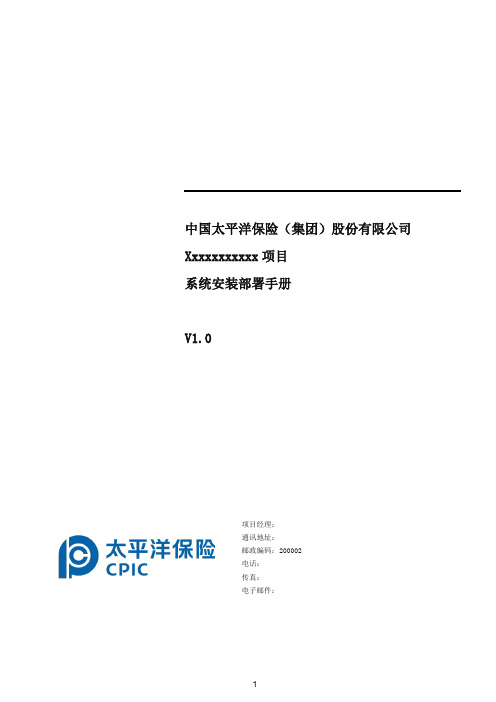
中国太平洋保险(集团)股份有限公司Xxxxxxxxxxx项目系统安装部署手册V1.0项目经理:通讯地址:邮政编码:200002电话:传真:电子邮件:文档信息1引言 (3)1.1编写目的 (3)1.2系统背景 (3)1.3定义 (3)1.4参考资料 (3)2硬件环境部署 (3)2.1硬件拓扑图 (3)2.2硬件配置说明 (3)3软件环境部署 (3)3.1软件环境清单 (3)3.2软件环境部署顺序 (3)3.3操作系统安装 (4)3.4数据库安装 (4)3.5应用级服务器安装 (4)3.6其他支撑系统安装 (4)4应用系统安装与配置 (4)4.1应用系统结构图 (4)4.2安装准备 (4)4.3安装步骤 (4)4.4系统配置 (5)5系统初始化与确认 (5)5.1系统初始化 (5)5.2系统部署确认 (5)6回退到老系统 (5)6.1配置回退 (5)6.2应用回退 (5)6.3系统回退 (5)6.4数据库回退 (5)7出错处理 (5)7.1出错信息 (5)7.2补救措施 (5)7.3系统维护设计.......................................................... 错误!未定义书签。
1引言1.1编写目的[说明编写系统安装部署手册的目的]1.2系统背景[a.说明本系统是一个全新系统还是在老系统上的升级;b.列出本系统的使用单位/部门、使用人员及数量。
]1.3定义[列出本文件中用到的专门术语的定义和缩写词的原词组。
]1.4参考资料[列出安装部署过程要用到的参考资料,如:a.本项目的完整技术方案;b.系统运维手册;c.其他与安装部署过程有关的材料,如:工具软件的安装手册]2硬件环境部署2.1硬件拓扑图[列出本系统的硬件拓扑结构,如服务器、网络、客户端等。
]2.2硬件配置说明[列出每一台硬件设备的详细配置,如品牌、型号、CPU数量、内存容量、硬盘容量、网卡、带宽、IP址址、使用、应部署哪些软件等等]3软件环境部署3.1软件清单[列出需要用到哪些软件,包括操作系统软件、数据库软件、应用服务器软件和其他支撑系统软件等,要列明每个软件的全称、版本号、适用操作系统、LICENSE数量等]3.2软件环境部署顺序[列出每一台硬件上的软件安装顺序,如果不同硬件间的软件安装顺序存有依赖关系,也要在备注中列出,3.3操作系统安装[列出本系统所涉及每一种操作系统的安装方法或指明可参照的参考资料]3.4数据库安装[列出本系统所涉及每一种数据库管理系统的安装方法或指明可参照的参考资料]3.5应用级服务器安装[列出本系统所涉及每一种服务器系统的安装方法或指明可参照的参考资料]3.6其他支撑系统安装[列出本系统所涉及所有其他支撑系统的安装方法或指明可参照的参考资料]4应用系统安装与配置4.1应用系统结构图[列出本系统的逻辑结构,应标出每个应用模块及基本逻辑关系]4.2安装准备[列出在进行应用系统安装前要做的准备工作以及检查工作,比如对硬件环境、软件环境、版本号、LICENSE 的检查和确认等]4.3安装步骤[详细列出应用系统安装的每一个步骤,一些重要的安装界面,要有截图,安装过程要细到每一个点击和输入项]4.4系统配置[列出在安装完成之后,要进行哪些配置,要列明所有相关配置文件的路径、文件名、文件内容示例及说明、配置项的更改方法和检查方法等等]5系统初始化与确认5.1系统初始化[列出系统投入使用前,需要导入哪些数据,进行哪些初始化工作]5.2系统部署确认[列出系统部署完之后,应用哪些方法来确认系统已可正常使用]6回退到老系统[注意:仅当这个系统是从另一个老系统升级上来时,才需要制作以下内容。
系统安装部署指南项目实施手册
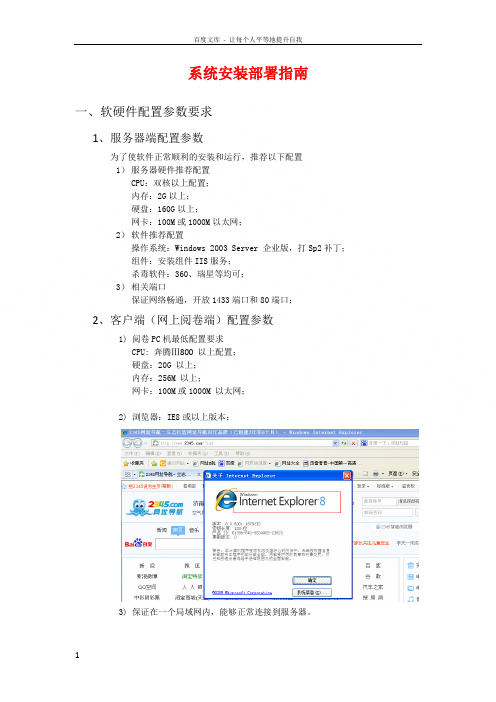
系统安装部署指南一、软硬件配置参数要求1、服务器端配置参数为了使软件正常顺利的安装和运行,推荐以下配置1)服务器硬件推荐配置CPU:双核以上配置;内存:2G以上;硬盘:160G以上;网卡:100M或1000M以太网;2)软件推荐配置操作系统:Windows 2003 Server 企业版,打Sp2补丁;组件:安装组件IIS服务;杀毒软件:360、瑞星等均可;3)相关端口保证网络畅通,开放1433端口和80端口;2、客户端(网上阅卷端)配置参数1) 阅卷PC机最低配置要求CPU: 奔腾Ⅲ800 以上配置;硬盘:20G 以上;内存:256M 以上;网卡:100M或1000M 以太网;2) 浏览器:IE8或以上版本;3) 保证在一个局域网内,能够正常连接到服务器。
二、系统安装前的准备工作1) 检查服务器硬件是否符合要求,检查服务器的操作系统是否为WindowsServer 2003 Enterprise Edition 并打上sp2 补丁,检查是否已安装杀毒软件,测试相应端口是否已打开、网络是否畅通。
2) 检查是否安装了IIS(若没有安装需首先安装IIS)。
3) 设置服务器操作系统登录密码。
4) 新建共享文件夹PIC ,在属性---共享----权限中对该文件夹添加administrator或当前登录账户并赋予该用户完全控制、更改、读取的权限。
5) 设置服务器IP 地址。
三、系统安装1、安装framework1) 安装软件(按系统默认设置即可)。
2) 运用 IIS注册工具进行注册。
运行windows →→ Framework → .*** →–i运行windows →→ Framework → .*** →–ir –enable2、安装Oracle11g XE系统会自动创建默认数据库XE 。
在安装过程中系统会提示输入数据库指令,在这里我们统一设置为master。
(其它步骤按系统默认设置即可)。
3、安装xcopy,以管理员身份运行c:\oracle odac true安装后的文件目录:4、以管理员身份运行web端安装包(所有步骤按系统默认设置即可,安装包会自动在数据库中创建相应的表空间、用户和表)5、扫描客户端(用于扫描的计算机端)的安装(所有安装步骤按系统默认设置即可)客户端连接服务器设置用户名:admin 密码:admin/services将本地计算机连接到服务器共享文件夹PIC:net use (服务器IP )\pic /user:administrator 123(密码)四、检查系统是否运行正常1、浏览器输入,并输入admin/admin能正常登录就没有问题了2、扫描客户端连接服务器共享文件夹提示成功即可。
mantis安装部署以及配置手册
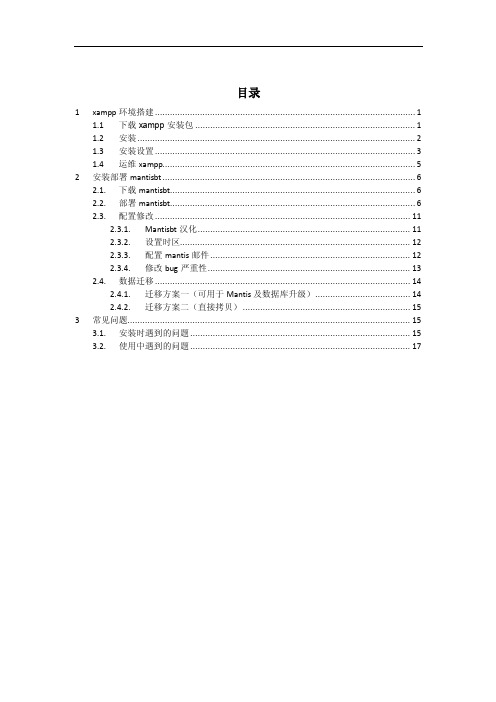
目录1 xampp环境搭建 (1)1.1 下载xampp安装包 (1)1.2 安装 (2)1.3 安装设置 (3)1.4 运维xampp (5)2 安装部署mantisbt (6)2.1. 下载mantisbt (6)2.2. 部署mantisbt (6)2.3. 配置修改 (11)2.3.1. Mantisbt汉化 (11)2.3.2. 设置时区 (12)2.3.3. 配置mantis邮件 (12)2.3.4. 修改bug严重性 (13)2.4. 数据迁移 (14)2.4.1. 迁移方案一(可用于Mantis及数据库升级) (14)2.4.2. 迁移方案二(直接拷贝) (15)3 常见问题 (15)3.1. 安装时遇到的问题 (15)3.2. 使用中遇到的问题 (17)在工作中,选用了MantisBT作为公司的BTS工具。
MantisBT的作为一款缺陷跟踪管理系统,有以下优点:∙开源、免费;∙可与开源的testlink集成,便于统计bug的用例发现率;∙具有bug关联功能;∙权限设置灵活,不同角色有不同权限;∙具有邮件通知功能,每个用户可根据自身的工作特点只订阅相关缺陷状态邮件;∙提供多维度,多种表现形式的统计数据;软件环境:∙CentOS7.4 64位;∙MantisBT-1.3.15;∙xampp-linux-x64-5.6.14注:xampp能快速搭建LAMP环境,提高部署效率。
1xampp环境搭建1.1下载xampp安装包现在php的集成运行环境越来越多,个人比较喜欢XAMPP,更新速度快,好用,安装便捷。
windows下面的安装,就是下一步、下一步,没什么好说的,详细说一下linux下面的安装,这里以CentOS为例进行说明。
如果直接使用wget从xampp的官网上下载,由于各种墙,不能下载成功,可以在该链接中选择自己需要的版本。
我选择的linux下,64位,5.6.14这个版本。
使用以下命令进行下载:# wget /projects/xampp/files/XAMPP%20Linux/5.6.14/xampp-linux-x64-5.6.14-0-installer.run1下载成功后,会在目录中看到名为:xampp-linux-x64-5.6.14-0-installe r.run 的文件。
VM-ESXI安装部署使用手册
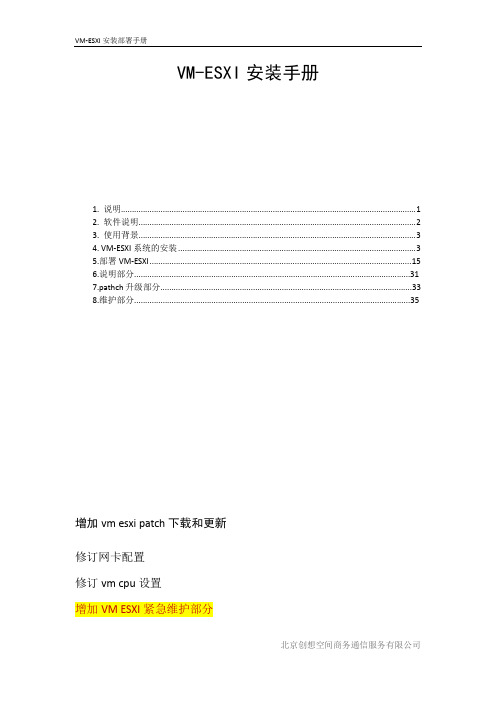
VM-ESXI安装手册1. 说明 (1)2. 软件说明 (2)3. 使用背景 (3)4. VM-ESXI系统的安装 (3)5.部署VM-ESXI (15)6.说明部分 (31)7.pathch升级部分 (33)8.维护部分 (35)增加vm esxi patch下载和更新修订网卡配置修订vm cpu设置增加VM ESXI紧急维护部分1. 硬件说明硬件需求:所有服务器CPU要求:X3430以上Mem要求:4GB以上Disk要求:100GB以上2. 软件说明VM-ESXI服务器端版本号:VMware-VMvisor-Installer-5.0.0.update01-623860.x86_64VM-ESXI客户器端版本号:VMware-viclient-all-5.0.0-623373VM-ESXI vm-tools版本号:VMware-tools-linux-8.6.5-621624软件下载地址:http://192.168.18.100/download/os/VMware-Esxi5.0_update1/软件补丁下载:http://192.168.18.100/download/os/VMware-Esxi5.0_patch/patch的目的:1)修复部分vm 本身的bug,提升vm版本2)修复千兆网卡E1000的部分bug3)修复虚拟机自启动无法进行的bug4)升级vm tools本手册适用于前期安装部署VM-ESXI系统的安装和虚拟机的环境部署使用。
使用前提:开机按F2,修改CPU工作模式,启用虚拟化技术Virtualization Technology3. 使用背景进行全时的快速服务部署,提高运行效率和节约硬件成本4. VM-ESXI系统的安装4.1 开始安装ESXi ,从光盘/u盘启动,进入安装界面4.2 开始拷贝操作系统所需的文件4.3 正在初始化程序4.4 按回车键继续4.5 按F11,接受并同意4.6 系统正在扫描硬盘4.7 选择正确的系统硬盘4.8 选择默认键盘并按回车4.9 输入一个密码并确认备注:要求输入密码长度不能低于7位4.10 扫描并准备安装4.11 确认安装的硬盘并按F11进行安装4.12 正在安装请等待4.13 按回车键,Reboot 4.14 系统自动重新启动4.15 第一次安装,重新启动后,会进入下面的界面4.16 按F2 进入配置界面4.17 输入用户名root、密码,登录系统4.18 选择Configure Management network,回车4.19 按ESC返回到主界面,按Y保存设置4.20 检查设置,并尝试ping Esxi server 的IP4.21 使用客户端软件VSphere Client 远程登录ESXi系统安装好Vsphere Client 后,输入用户名/密码登录ESX系统5 部署VM-ESXI 5.1 登陆后的首页:5.2 上传ISO文件5.3 点击“浏览数据存储”----新建“ISO”目录—-------进入ISO 目录5.4 选择本地ISO文件点击上传即可5.5 磁盘扩容备注:在系统安装过程中,有两块磁盘的情况,显示只有一块磁盘为正常情况,首先安装系统到第一块磁盘上,后续的另外一块磁盘在安装完成以后,在进行扩容即可。
系统部署手册
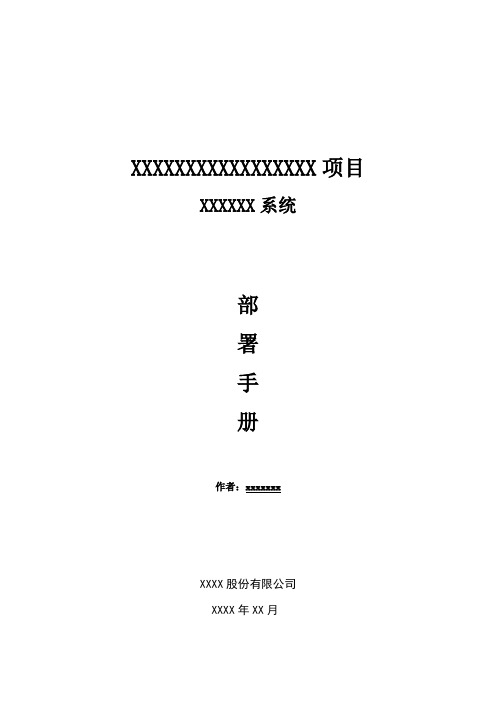
XXXXXXXXXXXXXXXXX项目XXXXXX系统部署手册作者:xxxxxxxXXXX股份有限公司XXXX年XX月目录一、环境 (3)1.系统环境: (3)2.软件环境: (3)3.硬件环境 (3)二、系统部署 (3)1.Jdk安装 (3)1.1 安装jdk (3)1.2 jdk环境变量配置 (5)2.oracle安装 (6)2.1 oracle安装 (6)3.apache-tomcat安装 (14)4.XXXXXXXXXX系统需要修改的地方 (15)5. 启动、停止Tomcat服务器 (15)一、环境1.系统环境:Windows2003 32位2.软件环境:Java JDK版本:jdk1.6 以上版本oracle版本:Oracle 11g 或oracle 10gtomcat 版本: tomcat 6.33.硬件环境二、系统部署1.Jdk安装1.1 安装jdk运行下载好的jdk-6u10-beta-windows-i586-p.exe,按提示进行操作。
在设置JDK安装路径时,建议放在C:\jdk1.6或D:\jdk1.6这种没有空格字符的目录文件夹下,避免在以后编译、运行时因文件路径而出错。
这里我们将它安装到D:\jdk1.6目录下。
安装好JDK后,会自动安装JRE。
这样JDK的安装即完成。
1.2 jdk环境变量配置新建系统变量Classpath和Path,详细设置如下图所示。
2.oracle安装2.1 oracle安装1. 解压缩文件,将两个压缩包一起选择,鼠标右击 -> 解压文件如图2.两者解压到相同的路径中,如图:3. 到相应的解压路径上面,找到可执行安装文件【 setup.exe 】双击安装。
如图:4. 安装第一步:配置安全更新,这步可将自己的电子邮件地址填写进去(也可以不填写,只是收到一些没什么用的邮件而已)。
取消下面的“我希望通过My Oracle Support接受安全更新(W)”。
xx系统部署手册【范本模板】
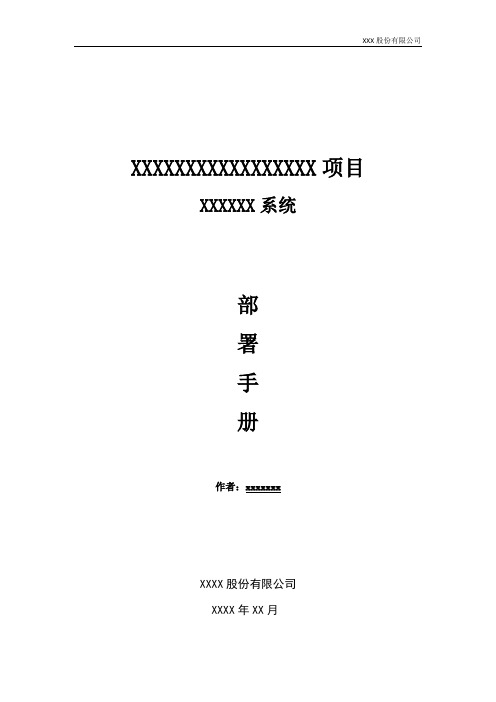
XXXXXXXXXXXXXXXXX项目XXXXXX系统部署手册作者:xxxxxxxXXXX股份有限公司XXXX年XX月目录一、环境 (3)1。
系统环境: (3)2.软件环境: (3)3。
硬件环境 (3)二、系统部署 (3)1.Jdk安装 (3)1.1 安装jdk (3)1.2 jdk环境变量配置 (5)2.oracle安装 (6)2。
1 oracle安装 (6)3。
apache-tomcat安装 (14)4.XXXXXXXXXX系统需要修改的地方 (15)5. 启动、停止Tomcat服务器 (15)一、环境1。
系统环境:Windows2003 32位2。
软件环境:Java JDK版本:jdk1.6 以上版本oracle版本:Oracle 11g 或oracle 10gtomcat 版本: tomcat 6.33.硬件环境二、系统部署1.Jdk安装1。
1 安装jdk运行下载好的jdk-6u10—beta-windows—i586-p.exe,按提示进行操作。
在设置JDK安装路径时,建议放在C:\jdk1.6或D:\jdk1.6这种没有空格字符的目录文件夹下,避免在以后编译、运行时因文件路径而出错。
这里我们将它安装到D:\jdk1.6目录下.安装好JDK后,会自动安装JRE。
这样JDK的安装即完成。
1.2 jdk环境变量配置新建系统变量Classpath和Path,详细设置如下图所示。
2.oracle安装2。
1 oracle安装1. 解压缩文件,将两个压缩包一起选择,鼠标右击 -> 解压文件如图2.两者解压到相同的路径中,如图:3. 到相应的解压路径上面,找到可执行安装文件【 setup.exe 】双击安装.如图:4。
安装第一步:配置安全更新,这步可将自己的电子邮件地址填写进去(也可以不填写,只是收到一些没什么用的邮件而已).取消下面的“我希望通过My Oracle Support接受安全更新(W)”。
- 1、下载文档前请自行甄别文档内容的完整性,平台不提供额外的编辑、内容补充、找答案等附加服务。
- 2、"仅部分预览"的文档,不可在线预览部分如存在完整性等问题,可反馈申请退款(可完整预览的文档不适用该条件!)。
- 3、如文档侵犯您的权益,请联系客服反馈,我们会尽快为您处理(人工客服工作时间:9:00-18:30)。
系统安装部署手册操作系统安装
操作系统windows Server 2008X32 安装!
系统环境配置
安装WEB IIS
右击计算机—管理—角色点击添加角色
点击下一步
然后下一步再下一步全选复选框
然后点击安装。
安装.net framework 3.5 sp1
双击FrameWork 3.5 sp1 安装文件默认安装完成。
数据库安装
数据库SqlServer 2008X32安装还原数据库文件
打开数据库客户端
输入用户名密码点击连接
ArcGis 10安装
1ArcGis license 及ArcGis Desktop 安装默认安装
2ArcGis server 安装
默认安装
3ArcGis SDE 安装
破解Arcgis 10
首先开始—程序—arcGis-License manager 停止license服务选择x86 文件夹下的红色圈住的文件复制
拷贝到C/program file/ArcGis/license10.0/bin 目录下
回到光盘所在目录
然后进到下图目录打开文件lmtools.exe
配置ArcGis
1配置GIS server Post Install
跳过一张图下一步,下一步安装
选择第三项点击浏览打开光驱在光盘中找到蓝线标准的文件
2配置用户权限
右击计算机—管理—配置—用户与组
3配置ArcCataLog 开始菜单
4,配置SDE
查看ArcGis SDE server(ff_ade)服务是否已启动
5再次打开ArcCataLog 添加DataBase Connection
IIS发布程序
右击计算机–管理—角色-Web服务器右击Default Web site
点击连接为
点击设置
点击测试设置
另一个程序添加虚拟路径配置相同修改程序配置文件。
